要在web网页中插入视频,可以使用多种方法,包括使用HTML5的标签、嵌入YouTube视频、或使用第三方视频平台。最常见且推荐的方法是使用HTML5的标签,因其简单、直接且支持多种视频格式。下面将详细介绍使用HTML5标签的方法。
使用HTML5的标签可以让你直接在网页中插入视频,且支持多种视频格式(如MP4、WebM、Ogg),并提供了一些常用的控制选项(如播放、暂停、音量控制等)。这是最常用和推荐的方法,因为它不依赖外部平台,且加载速度快。
一、HTML5标签的基本用法
HTML5的标签是插入视频的最基本方式。它提供了简单且有效的解决方案,适用于大多数情况。
1.1、基础语法
Your browser does not support the video tag.
在这段代码中,我们使用了标签,并通过标签指定了多个视频源,以便兼容不同的浏览器。
1.2、支持的属性
width 和 height:指定视频播放器的宽度和高度。
controls:显示视频控制(播放、暂停、音量等)。
autoplay:视频自动播放。
loop:视频循环播放。
muted:视频静音播放。
二、嵌入YouTube视频
如果你不想自己托管视频,可以使用YouTube等视频平台来嵌入视频。这不仅可以节省服务器资源,还可以利用平台的优化和流量。
2.1、获取嵌入代码
在YouTube上找到你想要嵌入的视频,点击“分享”按钮,然后选择“嵌入”。复制生成的代码。
2.2、嵌入代码示例
在这段代码中,替换“VIDEO_ID”为你的视频ID即可。
三、使用第三方视频平台
除了YouTube,你还可以使用其他视频平台,如Vimeo、Dailymotion等,步骤类似于YouTube。
3.1、获取嵌入代码
在对应平台找到你想要嵌入的视频,获取嵌入代码。
3.2、嵌入代码示例
同样,替换“VIDEO_ID”为你的视频ID。
四、使用JavaScript库
如果你需要更多定制化功能,可以使用JavaScript库,如Video.js或Plyr,这些库提供了更丰富的功能和更好的用户体验。
4.1、Video.js示例
首先,引入Video.js库:
然后,插入视频代码:
To view this video please enable JavaScript, and consider upgrading to a web browser that
4.2、Plyr示例
首先,引入Plyr库:
然后,插入视频代码:
五、注意事项
5.1、视频格式
确保你的视频格式是主流浏览器支持的,如MP4、WebM、Ogg。
5.2、视频大小
视频文件尽量压缩,以减少加载时间和带宽占用。
5.3、兼容性
测试视频在不同浏览器和设备上的兼容性,确保用户体验一致。
5.4、SEO优化
为视频添加合适的alt属性、描述和标题,有助于搜索引擎优化(SEO)。
六、项目团队管理系统推荐
对于团队协作和视频管理,我们推荐以下两个系统:
研发项目管理系统PingCode:适用于研发团队,提供全面的项目管理、任务分配和进度跟踪功能。
通用项目协作软件Worktile:适用于各种团队协作,提供任务管理、时间跟踪和文件共享等功能。
通过使用这些工具,可以更有效地管理项目,提升团队协作效率。
结论
在web网页中插入视频可以通过多种方法实现,包括使用HTML5的标签、嵌入YouTube视频、使用第三方视频平台或JavaScript库。每种方法都有其优缺点,选择合适的方法取决于具体需求和项目特点。无论选择哪种方法,都应注意视频格式、大小、兼容性和SEO优化,以确保最佳的用户体验。
相关问答FAQs:
Q: 我该如何在web网页上插入视频?A: 在web网页中插入视频非常简单。首先,你需要使用HTML标签中的
Q: 我应该使用哪种视频格式来在web网页中插入视频?A: 在web网页中插入视频时,最常用的视频格式是MP4。这是因为MP4格式具有广泛的兼容性,可以在大多数现代浏览器和设备上播放。除了MP4,你还可以考虑使用WebM和Ogg等格式,以提供更广泛的兼容性。为了确保视频在各种设备和浏览器上正常播放,最好提供多种格式的视频文件。
Q: 我需要注意哪些事项来在web网页中插入视频?A: 在插入视频到web网页时,有几个注意事项需要牢记。首先,确保你有版权或合法使用视频文件。其次,注意视频文件的大小,过大的文件可能导致网页加载缓慢。你可以使用视频压缩工具来减小文件大小。此外,为了提供更好的用户体验,最好提供视频的替代文本或缩略图,以便在无法播放视频的情况下仍然能够传达内容。
文章包含AI辅助创作,作者:Edit2,如若转载,请注明出处:https://docs.pingcode.com/baike/2931273